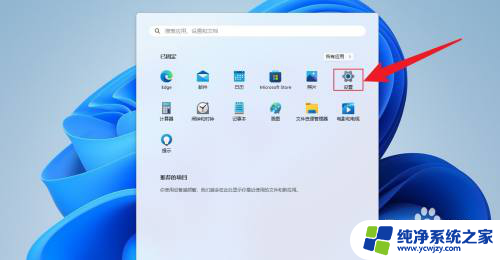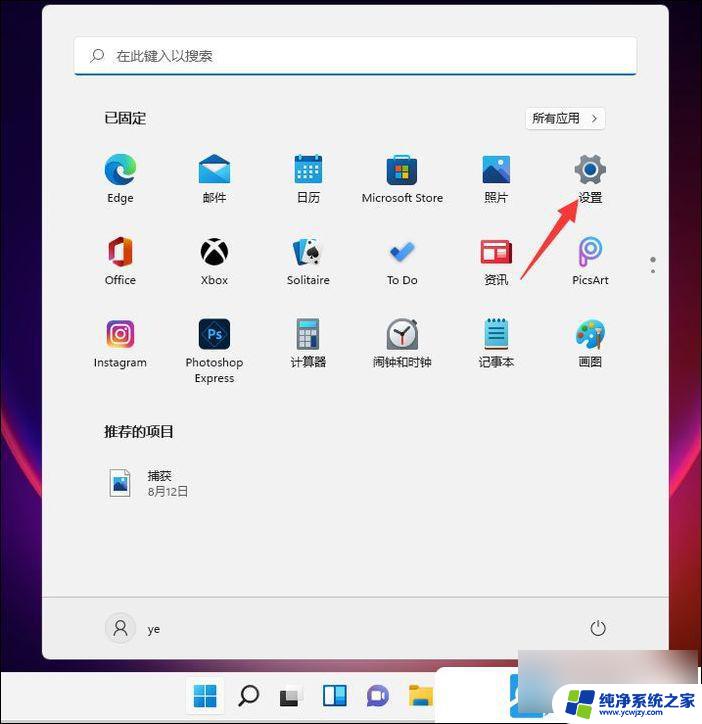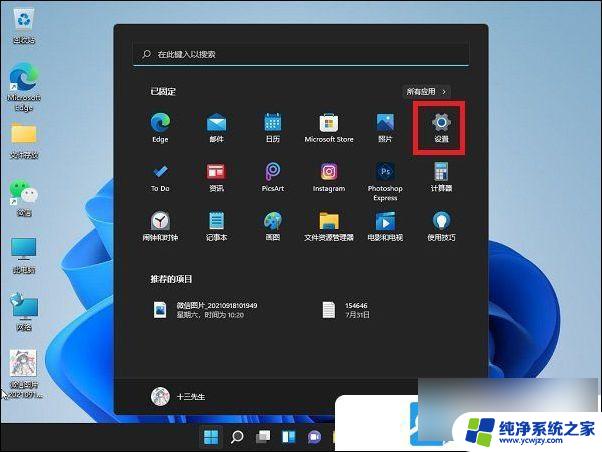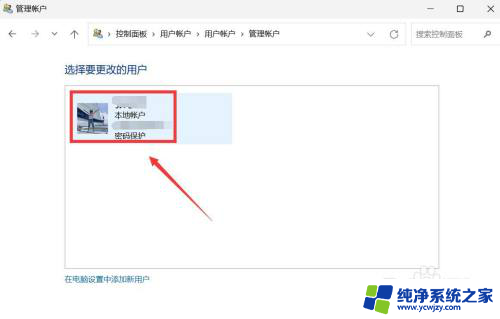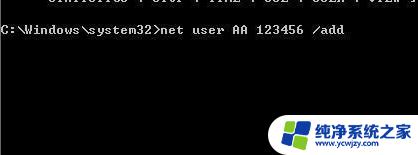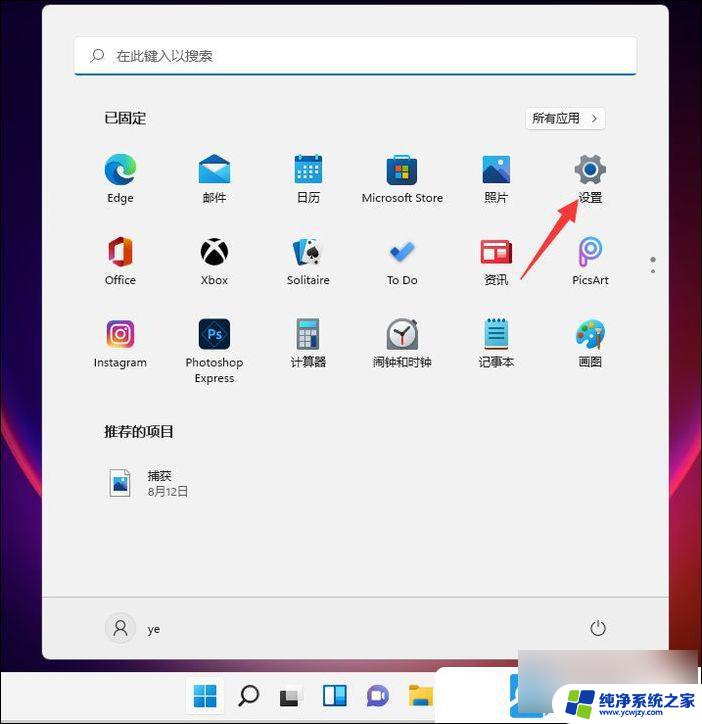win11电脑去掉开机密码怎么改
更新时间:2024-05-15 16:02:21作者:jiang
在日常使用电脑的过程中,我们经常需要设置开机密码来保护个人信息的安全,有时候我们可能会因为各种原因想要去掉开机密码。微软发布了全新的操作系统Win11,那么在Win11中如何修改电脑的开机密码呢?下面将为大家介绍一下具体的步骤。无论是忘记了密码还是觉得繁琐,通过简单的设置,您可以轻松地改变Win11电脑的开机密码。
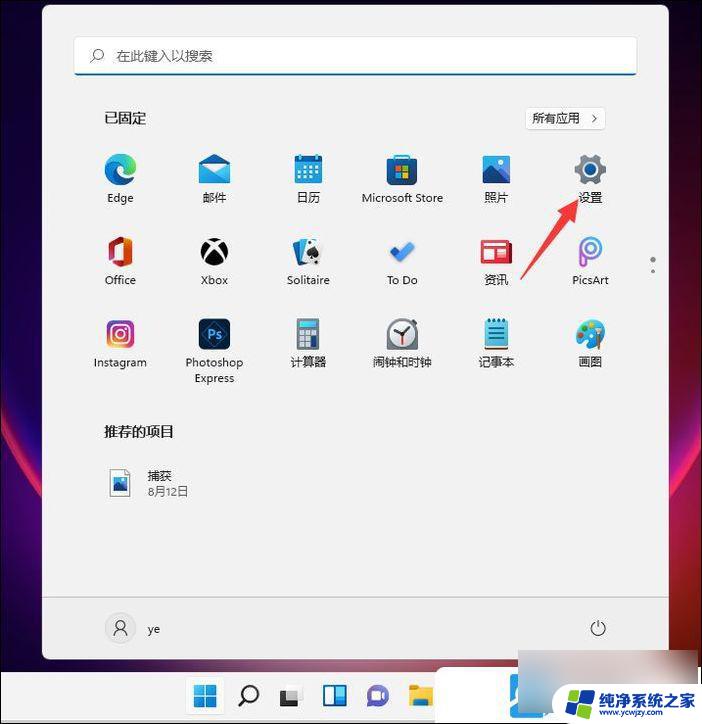
2、设置(Win+i)窗口,左侧点击账户;
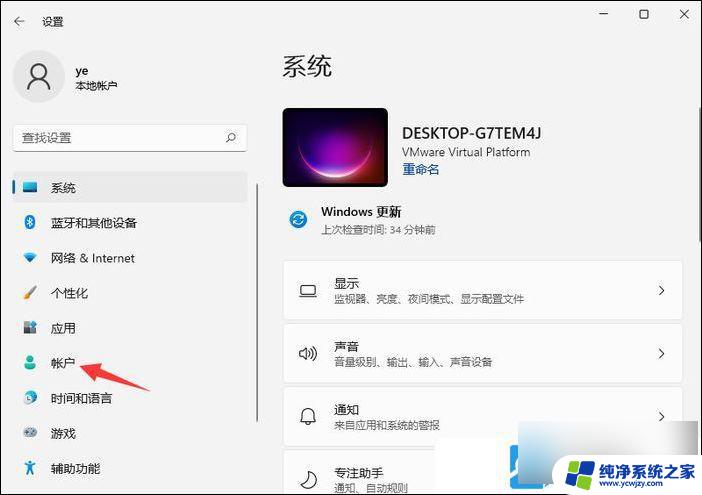
3、登录选项下,点击密码(使用你的账户密码登录)项下的更改;
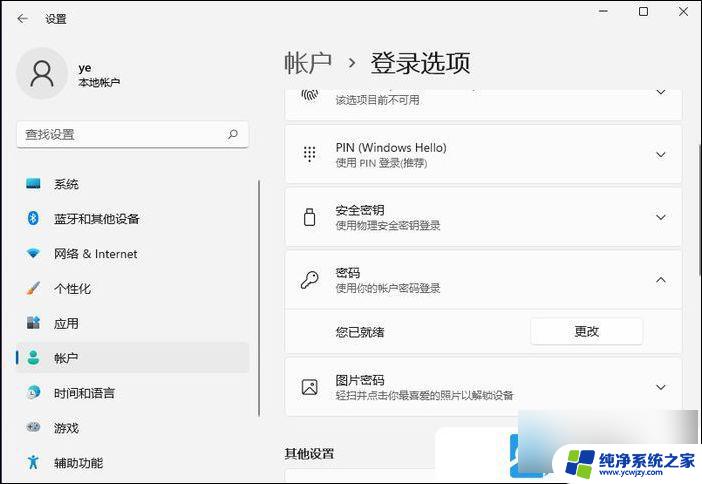
4、更改密码之前,还需要确认你的当前密码,才能继续修改;
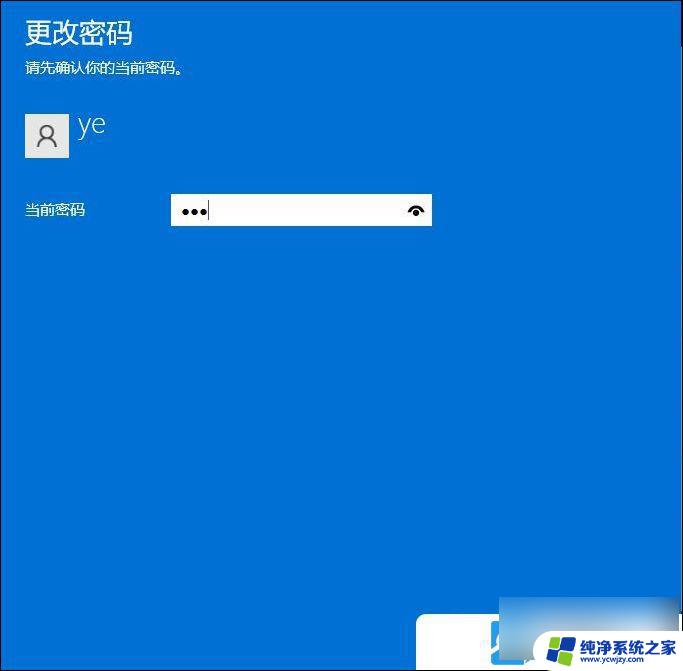
以上就是win11电脑去掉开机密码怎么改的全部内容,碰到同样情况的朋友们赶紧参照小编的方法来处理吧,希望能够对大家有所帮助。